
Podešavanje jedinstvene šifre ili lozinke uređaja
Kako biste spriječili bilo koga osim sebe da koristi vaše uređaje i pristupa vašim podacima, podesite jedinstvenu šifru ili lozinku koju samo vi znate. Ako dijelite uređaj ili ako drugi poznaju vašu šifru ili lozinku, moći će pregledavati i unositi promjene u informacije na vašem uređaju te na povezanom Apple računu. Ako vjerujete da netko drugi zna šifru ili lozinku vašeg uređaja i želite podesiti onu koju samo vi znate, možete je resetirati u Postavkama ili Postavkama sustava, ovisno o uređaju (pogledajte upute u nastavku).
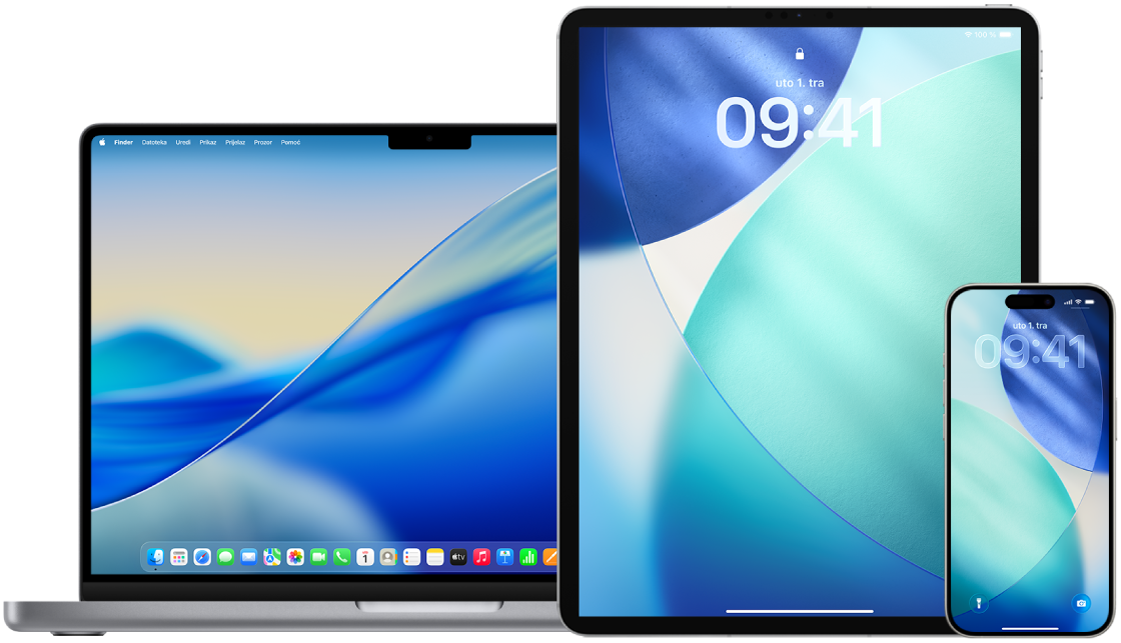
Saznajte kako: Za prikaz zadatka u nastavku odaberite tipku plus ![]() pored njegovog naslova.
pored njegovog naslova.
Podešavanje šifre na iPhoneu ili iPadu
Za bolju sigurnost podesite šifru koju je potrebno unijeti za otključavanje iPhonea ili iPada kada ga uključite ili aktivirate iz pripravnog stanja. Podešavanje šifre također uključuje zaštitu podataka, koja šifrira podatke vašeg iPhonea ili iPada tako da im može pristupiti samo netko tko zna šifru.
Napomena: Šifra vašeg uređaja nije vaša Apple račun lozinka, koja omogućuje pristup trgovinama iTunes Store, App Store ili Apple Books, iCloudu i drugim Appleovim uslugama.
Otvorite Postavke
 , zatim napravite nešto od navedenog:
, zatim napravite nešto od navedenog:Na iPhoneu ili iPadu s Face ID-jem: Dodirnite opciju Face ID i šifra, zatim dodirnite Uključi šifru ili Promijeni šifru.
Na iPhoneu ili iPadu s tipkom Home: Dodirnite opciju Touch ID i šifra, zatim dodirnite Uključi šifru ili Promijeni šifru.
Za prikaz opcija za izradu lozinke, dodirnite Opcije šifre. Šifre prema zadanim postavkama imaju do šest znamenki, ali opcije se kreću od najmanje sigurne, četveroznamenkaste do najsigurnije (alfanumeričke).
Promjena šifre i istek prethodne šifre na iPhoneu ili iPadu
Ako vas brine da netko ima pristup vašoj šifri i želite osigurati svoj iPhone, možete promijeniti šifru za zaštitu svoje privatnosti te za istek vaše prethodne šifre. Za promjenu lozinke slijedite korake u nastavku.
Otvorite Postavke
 , zatim napravite nešto od navedenog:
, zatim napravite nešto od navedenog:Na iPhoneu ili iPadu s Face ID-jem: Dodirnite Face ID i šifru pa unesite šifru.
Na iPhoneu ili iPadu s tipkom Home: Dodirnite Touch ID i šifru pa unesite šifru.
Dodirnite Promijeni šifru, unesite svoju trenutačnu šifru.
Ako želite dodatnu sigurnost, dodirnite Opcije šifre za odabir formata za svoju buduću šifru.
Dostupni formati uključuju četveroznamenkasti numerički kod, šesteroznamenkasti numerički kod, prilagođeni alfanumerički kod ili prilagođeni numerički kod.
Unesite svoju novu šifru dvaput.
Dodirnite Pregledaj pristup (ako je dostupan) za pregled postavki koje mogu dozvoliti kontinuirani pristup vašim podacima čak i nakon promjene šifre. Pogledajte Sigurnosna provjera za iPhone sa sustavom iOS 16 ili novijim.
 VAŽNO: Nakon promjene šifre u sustavu iOS 17 ili iPadOS 17, možete koristiti svoju staru šifru za resetiranje šifre na 72 sata. To je radi zaštite od slučajnog zaboravljanja nove šifre. Ako želite u potpunosti deaktivirati svoju staru šifru nakon što je promijenite, idite na Postavke > Face ID i šifra (ili Touch ID i šifra), zatim dodirnite Podesi prethodnu šifru kao isteklu.
VAŽNO: Nakon promjene šifre u sustavu iOS 17 ili iPadOS 17, možete koristiti svoju staru šifru za resetiranje šifre na 72 sata. To je radi zaštite od slučajnog zaboravljanja nove šifre. Ako želite u potpunosti deaktivirati svoju staru šifru nakon što je promijenite, idite na Postavke > Face ID i šifra (ili Touch ID i šifra), zatim dodirnite Podesi prethodnu šifru kao isteklu.
Promjena lozinke za prijavu na Macu
Ako vas brine da netko ima pristup vašoj lozinki i želite osigurati svoj Mac, možete promijeniti korisničku lozinku za zaštitu svoje privatnosti.
Napomena: Lozinka za prijavu je lozinka koju unesete kako biste otključali svoj Mac pri uključenju ili aktiviranju iz pripravnog stanja. S obzirom da ste je vi izradili, može biti ista kao vaša Apple račun lozinka koja omogućuje pristup trgovinama iTunes Store, App Store ili Apple Books, iCloudu i drugim Appleovim uslugama.
Učinite jedno od navedenog:
Ako vaš Mac ima sustav macOS 13 ili noviji: Odaberite Apple izbornik
 > Postavke sustava, kliknite Korisnici i grupe
> Postavke sustava, kliknite Korisnici i grupe  u rubnom stupcu, zatim kliknite
u rubnom stupcu, zatim kliknite  .
.Ako vaš Mac ima sustav macOS 12 ili raniji: Odaberite Apple izbornik
 > Postavke sustava, zatim kliknite Korisnici i grupe
> Postavke sustava, zatim kliknite Korisnici i grupe  u rubnom stupcu.
u rubnom stupcu.
Kliknite Promijeni lozinku.
Unesite trenutačnu lozinku u polje Stara lozinka.
Unesite svoju novu lozinku u polje Nova lozinka, a zatim je ponovno unesite u polje Potvrda.
Za pomoć pri odabiru sigurne lozinke kliknite
 pored polja Nova lozinka.
pored polja Nova lozinka.Unesite savjet koji će vam pomoći da se sjetite lozinke.
Savjet se pojavljuje ako unesete pogrešnu lozinku tri puta uzastopno ili ako kliknete upitnik u polju za lozinku u prozoru za prijavu.
Kliknite Promijeni lozinku.
Automatsko zaključavanje uređaja
Da biste nadalje povećali osobnu privatnost, možete svoj uređaj podesiti na automatsko zaključavanje u određenim uvjetima.
iPhone, iPad: Otvorite Postavke > Zaslon i svjetlina > Auto zaključavanje, zatim podesite vrijeme.
Mac: Odaberite Apple izbornik
 > Postavke sustava, kliknite Zaključani zaslon
> Postavke sustava, kliknite Zaključani zaslon  u rubnom stupcu, zatim podesite vrijeme.
u rubnom stupcu, zatim podesite vrijeme.Za više informacija pogledajte članak Promjena postavki zaključavanja zaslona u uputama za uporabu računala Mac.
Apple Watch: Otvorite aplikaciju Postavke, dodirnite Šifra, zatim uključite ili isključite Detekciju zapešća.
Više informacija potražite u članku Automatsko zaključavanje u Uputama za uporabu Apple Watcha.